
プリンターが壊れてしまい、年末までに買おうと考えていた。
ところが、急に印刷しなければならなくなり、電気屋にとびこむ。ところが、在庫がなく11月入庫だといわれて慌てた。
「ネットプリント」を利用するとコンビニで印刷できると、店員に教わった。次をクリックして進むと簡単に準備できる。
【 netprint 】
】
[利用規約および個人情報の取扱いに同意する]□をチェック✅し、[利用を開始する]ボタンを押す。
1) プリント用紙を選択する。
2)の「参照」より印刷したいファイルを選択する。ココでは「印刷文」を選んだ。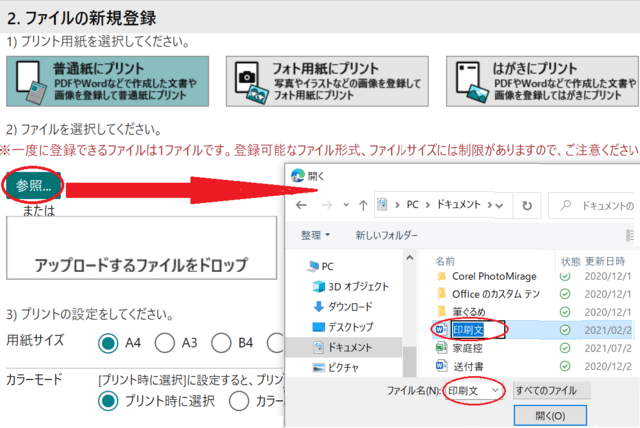

「ファイルを受け付けました」の小ウインドウが出てきたら「OK」をクリック。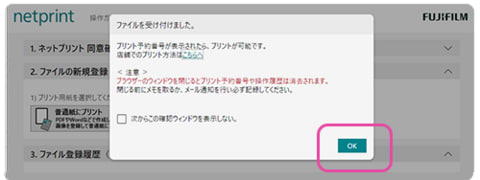
「3)ファイル登録履歴」より「プリント予約番号」をメモしてコンビニで印刷する。有効期限は、登録日の翌日23:59まで。
ブラウザーのウィンドウを閉じると予約番号や登録履歴は消去されます。メモを取るか、メール通知を行い必ず記録してください。
内容は右端「詳細」で確認できる。 ※登録できるのは10ファイルまで。
【 コンビニでのプリント 】
メニュー画面上で「プリント」を押す。「ネットプリント」に進む。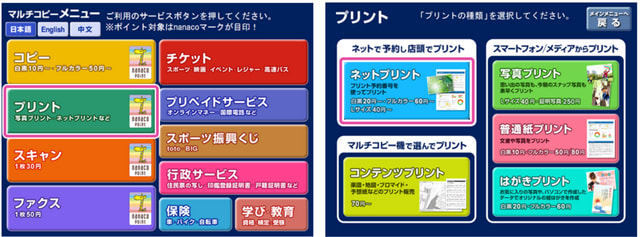

画面上の案内に従って、8桁のプリント予約番号をタッチパネルで入力。入力後、右下の「確認」を押すとファイルのダウンロードが始まる。
ファイル内容のプレビューが表示されるので、
「カラーモード」「できあがり用紙サイズ」「両面」「2枚を1枚」「小冊子」「ページ範囲指定」「部数」を決め、
画像の内容とプリント料金を確認後、「これで決定」を押す。

「コインでお支払い」か「nanacoでお支払い」を選んで入金し、「プリントスタート」を押すとプリントされる。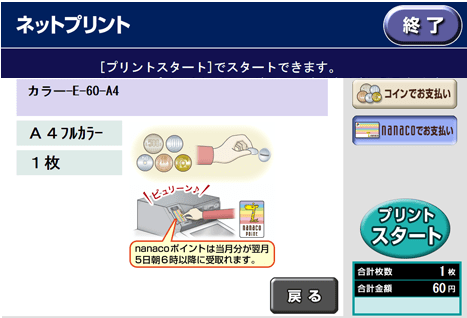 完了
完了














